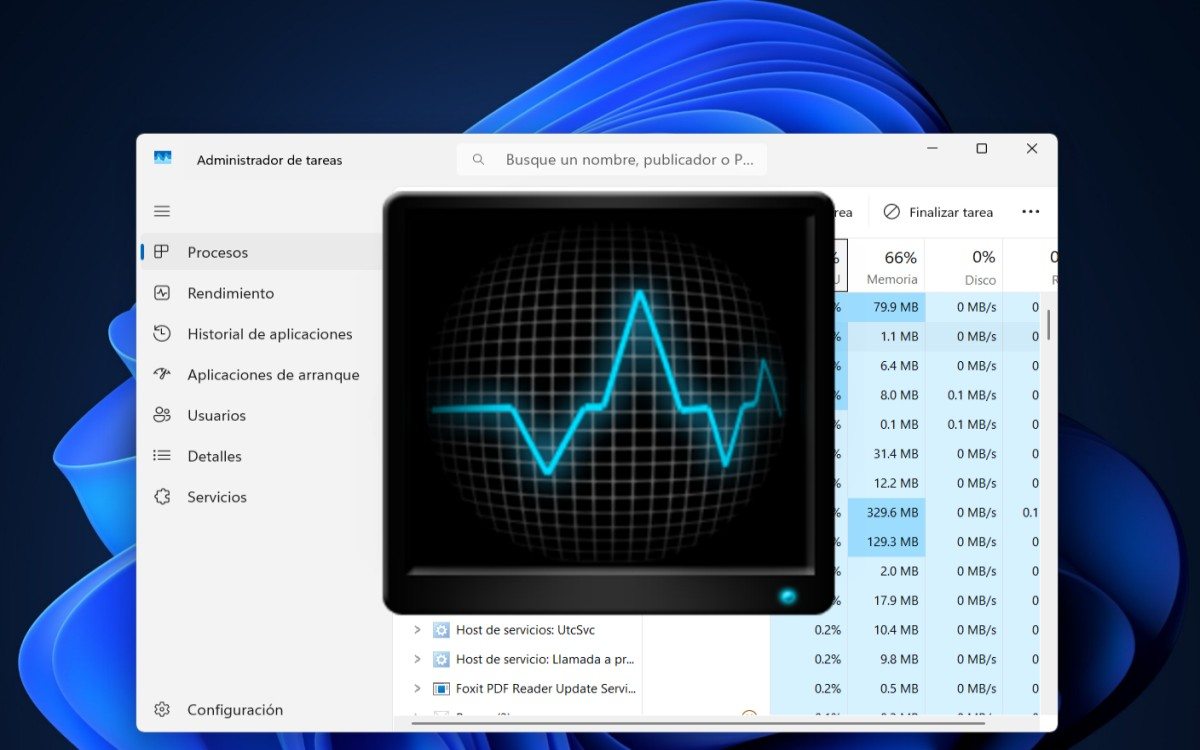Al revisar el listado de procesos en el Administrador de tareas, es posible que te hayas fijado en uno en particular: RuntimeBroker.exe. Llama la atención porque, en ocasiones, dispara el consumo de recursos en la CPU en segundo plano. ¿Qué deberías hacer? Para saberlo, hablemos de qué es y cómo funciona RuntimeBroker en Windows.
¿Qué es RuntimeBroker.exe en Windows?
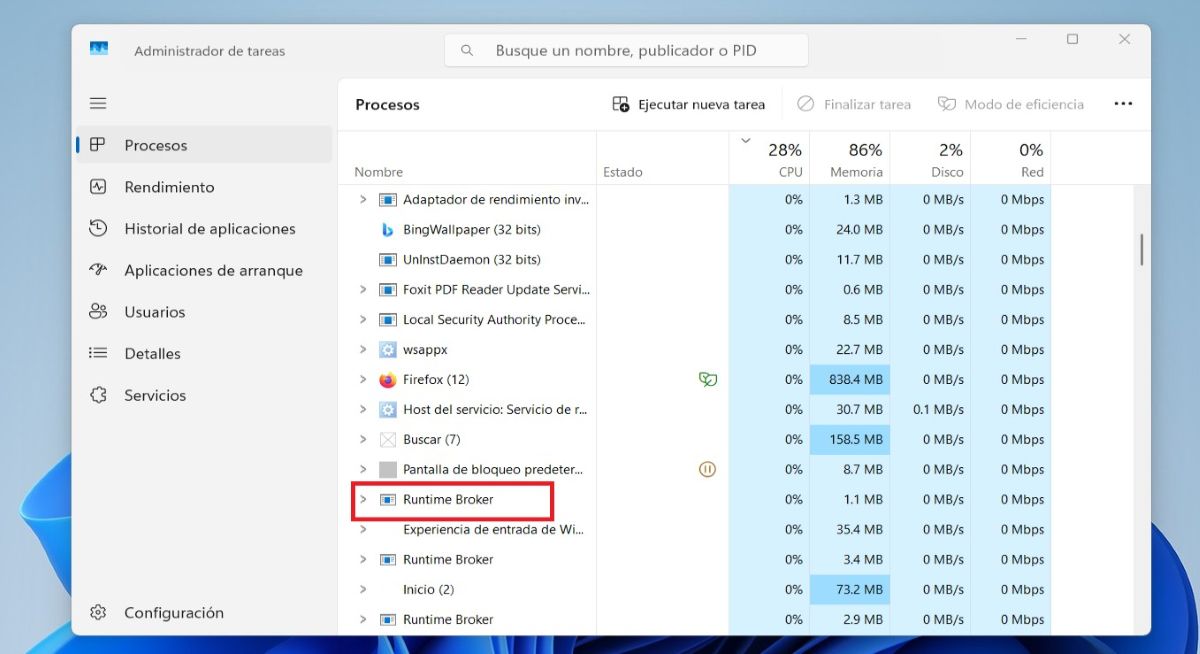
En una entrada anterior explicamos cómo usar el Administrador de tareas para identificar el proceso que causa lentitud en Windows. Esta es una manera efectiva de saber cuáles aplicaciones están consumiendo muchos recursos en segundo plano. Pero, ¿y si el problema no es una aplicación en concreto, sino más bien un proceso llamado RuntimeBroker (runtimebroker.exe)? ¿Qué deberías hacer?
Antes de detener su actividad, conviene saber qué es runtimebroker.exe y por qué a veces dispara la CPU en segundo plano. Para tu tranquilidad, RuntimeBroker es un proceso interno y oficial del sistema operativo Windows. Microsoft lo incluyó en su SO a partir de Windows 8, y sigue presente en Windows 10 y Windows 11. Así que no se trata de un programa que se haya instalado por error en tu equipo, ni mucho menos de un virus o amenaza digital.
Si es así, ¿entonces por qué a veces dispara la CPU en segundo plano? Este comportamiento es inusual: por lo general, runtimebroker.exe no consume demasiados recursos del sistema. Lo normal es que se mantenga entre los 20 y 40 MB, y puede subir hasta los 500 o 700 MB cuando entra en funcionamiento. Para entenderlo mejor, vamos a ver qué función cumple este proceso y por qué es importante.
¿Qué función cumple el proceso RuntimeBroker en Windows?

Lo que hace runtimebroker.exe es controlar el comportamiento de las aplicaciones universales de Windows (UWP). Estas aplicaciones están diseñadas para funcionar en múltiples dispositivos con Windows: PC, tabletas, Xbox, etc. Por lo general, se pueden descargar principalmente desde la Microsoft Store, aunque no es su único medio de distribución. Netflix, Spotify, Xbox App y PicsArt Photo Studio son algunos ejemplos de aplicaciones universales.
¿Y qué es lo que controla RuntimeBroker de estas aplicaciones? Básicamente, asegurarse de que no hagan más de lo que tienen permitido. Entre otras cosas, se fija en cuáles aplicaciones universales están activas y qué permisos tienen otorgados. Asimismo, verifica que no se salten los límites y que solo accedan a los datos o al hardware con explícito consentimiento.
Como puedes ver, runtimebroker.exe es un proceso muy importante y necesario para resguardar tu privacidad. Funciona como una especie de vigilante que controla lo que hacen las aplicaciones universales. Evita que estas se extralimiten en sus funciones, y así protege la integridad del sistema y de tus datos como usuario. Estas son muy buenas razones para no detener su actividad dentro de Windows.
¿Por qué a veces dispara la CPU en segundo plano?
Dada su naturaleza, runtimebroker.exe está obligado a trabajar en segundo plano. De hecho, siempre está activo con un bajo perfil, y es normal que incremente el uso de la CPU en cuanto inicias una aplicación universal. Lo que no está bien es que el proceso siga registrando picos después de cerrar las aplicaciones involucradas. ¿Por qué ocurre esto?
La principal razón nace de otra función de Windows, específicamente, la opción de Consejos, trucos y recomendaciones. Esta también es un proceso en segundo plano, y cuando se ejecuta puede activar RuntimeBroker y aumentar su actividad en la CPU. En ocasiones, puede mantenerlo así de forma constante, lo que genera una sobrecarga innecesaria sobre los recursos disponibles.
Otra razón por la que runtimebroker.exe dispara la CPU en segundo plano es que sigue ocupado con una aplicación problemática. Tal vez la aplicación ha cambiado sus términos y condiciones, y necesita una actualización para renovar sus permisos. O puede que esté intentando acceder a recursos o datos del sistema cuyo acceso le ha sido restringido.
En cualquier caso, el problema no es de RuntimeBroker, sino de algún servicio o aplicación bajo su control. Por lo tanto, la solución no es detener el proceso, sino identificar las apps o servicios en conflicto. A continuación, enlistamos algunas medidas que puedes aplicar para reducir el consumo elevado de recursos por parte de RuntimeBroker.
Cómo solucionar un consumo elevado de runtimebroker.exe
Es verdad que una manera de reducir el impacto de RuntimeBroker sobre el ordenador es deteniendo por completo el proceso. Para ello, solo tienes que abrir el Administrador de tareas, ir a la sección de Procesos, hacer clic derecho sobre runtimebroker.exe y pinchar en Finalizar tarea. El detalle con esto es que no soluciona el problema de raíz, que puede venir de una app problemática o algún servicio innecesario. Mejor intenta lo siguiente:
Evita que las aplicaciones universales se ejecuten en segundo plano
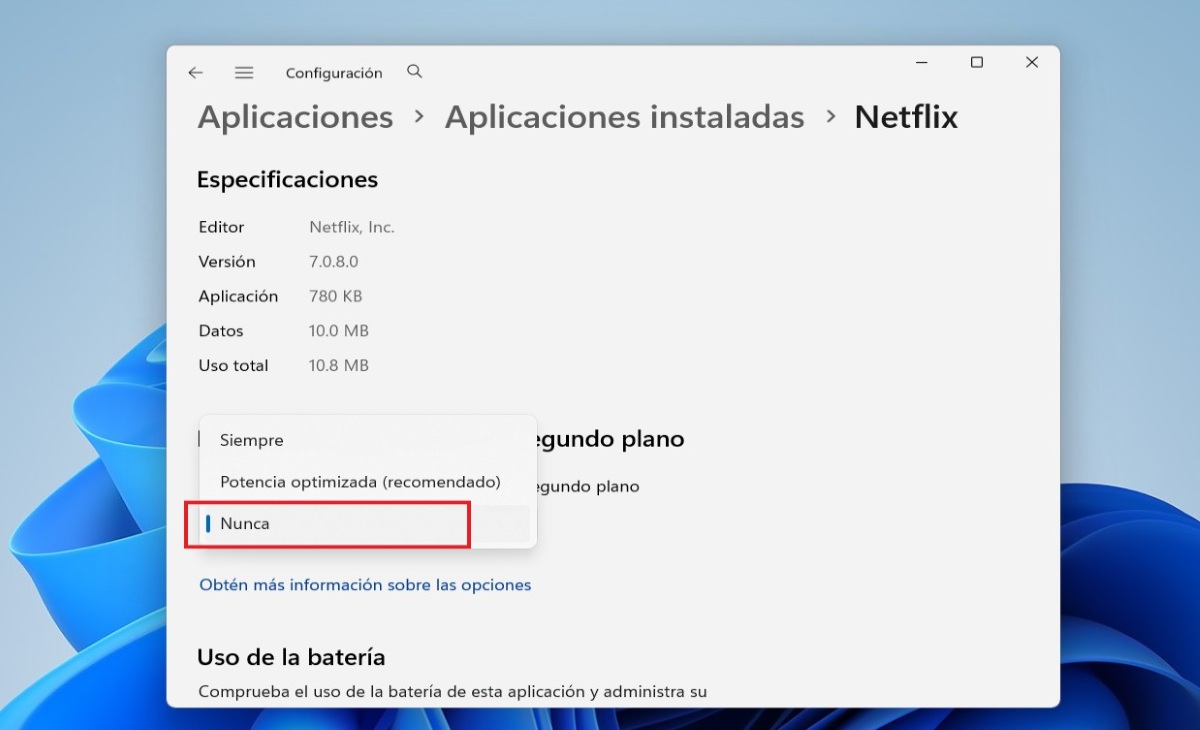
Los mejor es cortar por lo sano y evitar que las aplicaciones universales se ejecuten en segundo plano. Esta medida le dará un gran respiro al proceso runtimebroker.exe para que no dispare la CPU. ¿Cómo se hace? Sencillo:
- Clica en Configuración – Aplicaciones.
- Pincha en Aplicaciones instaladas.
- En el listado de aplicaciones, ubica cualquier app y clica en el menú de tres puntos horizontales a la derecha. Si aparece el comando Opciones avanzadas, se trata de una aplicación universal.
- Clica en Opciones avanzadas.
- En la sección Permisos de aplicaciones en segundo plano, despliega la pestaña y selecciona Nunca.
- Haz esto con todas las aplicaciones universales que quieras limitar.
Deshabilita los consejos, sugerencias y otros servicios innecesarios
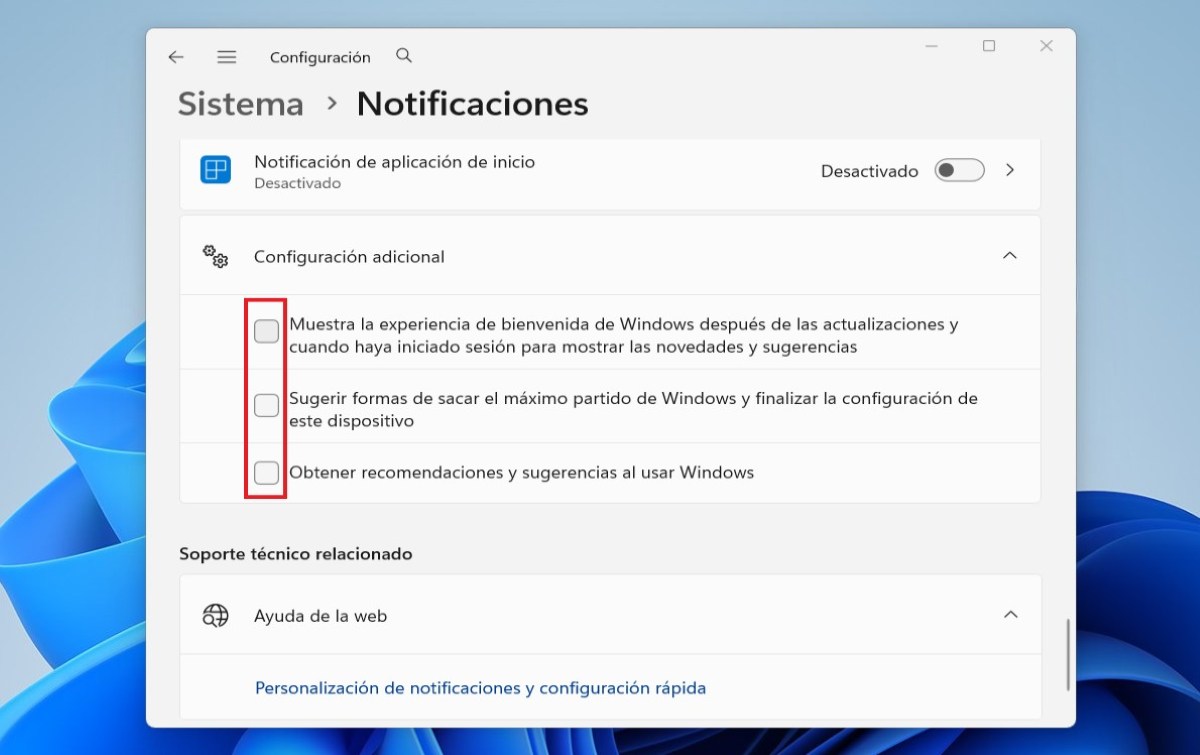
Junto con la medida anterior, también conviene deshabilitar los consejos, sugerencias y otros servicios innecesarios de Windows. Por lo general, estos procesos se ejecutan a través de aplicaciones universales, así que afectan el funcionamiento de runtimebroker.exe. Apagarlos es igual de sencillo:
- Ve a Configuración – Sistema – Notificaciones.
- Baja y clica en Configuración adicional.
- Desmarcar las tres casillas siguientes:
- Muestra la experiencia de bienvenida de Windows después de las actualizaciones y cuando haya iniciado sesión para mostrar las novedades y sugerencias.
- Sugerir formas de sacar el máximo partido de Windows y finalizar la configuración de este dispositivo.
- Obtener recomendaciones y sugerencias al usar Windows.
Actualiza las aplicaciones
Finalmente, haces bien en mantener actualizadas las aplicaciones a fin de evitar que entren en conflicto con el sistema. Por otro lado, si notas que runtimebroker.exe va sobrecargado tras la instalación de una app, desinstálala. También puedes comprobar la legitimidad de Runtimebroker verificando que su ejecutable se encuentre dentro de la carpeta System32.
Ahora ya sabes qué es runtimebroker.exe y por qué a veces dispara la CPU en segundo plano. Y lo mejor, conoces las soluciones para evitar que este proceso de Windows sature el sistema operativo. No es algo que ocurra con frecuencia, pero, si llegase a pasar, no dudes en aplicar las sugerencias y llevar Windows a su estado normal.
Desde muy joven he sentido una gran curiosidad por todo lo relacionado con los avances científicos y tecnológicos, en especial aquellos que nos hacen la vida más fácil y entretenida. Me encanta estar al tanto de las últimas novedades y tendencias, y compartir mis experiencias, opiniones y consejos sobre los equipos y gadgets que uso. Esto me llevó a convertirme en redactor web hace poco más de cinco años, enfocado principalmente a los dispositivos Android y sistemas operativos Windows. He aprendido a explicar con palabras simples aquello que resulta complicado para que mis lectores puedan entenderlo fácilmente.